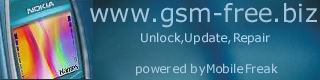
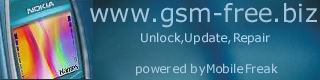
|
|
|
Diese nachfolgenden Seiten sind von MobileFreak aufgebaut und werden auch regelmäßig von ihm geupdated/erweitert. Alle Anfänger auf diesem Gebiet sollten sich mal die Zeit nehmen und sich hier durchklicken. Bei Problemen oder Unklarheiten entweder per Mail (Lob und Anregungen sind auch Willkommen) an MobileFreak oder im öffentlichen Board posten. BITTE LEST DEN DISCLAIMER!! |
| ||
|
| ||
| ||
|
| ||
| ||
|
| ||
| ||
|
| ||
| ||
|
|
|
» Welche Hardware brauche ich zum Unlocken/Updaten? |
|
Mit einem Datenkabel ist es um einiges leichter, allerdings muss es M-Bus fähig sein!! Sieht so aus (hier vom 3210):
Du brauchst ENTWEDER für jedes Handy ein eigenes Kabel ODER du nimmst ein Universalkabel inkl. Adaptern für jedes Handy. Sieht dann so aus:
An den Stecker kommen die Adapter dran. Wo bekomme ich sowas? -> Bei www.service4handys.de Wie funktioniert das ganze dann mit dem Unlocken? KLICK HIER!
Dieses Interface wird an den LPT-Port des Computers angeschlossen. Auch für Softwareupdate erforderlich! Zu bekommen bei www.service4handys.de |
|
|
|
» Welche Software brauche ich zum Unlocken? |
|
Fangen wir mit dem Datenkabel an. Hier bevorzuge ich das Tool EEPROM Repair con B-Phreaks. Ich stelle hier die Version 3.0 vor, es ist aber mittlerweile die Version 3.1 erschienen, welche lediglich besser unter Windows XP läuft. Wie sieht die Software aus?
Klick hier zum Download. Hier noch zwei Dateien, die eventuell benötigt werden, um Eeprom Tools zu benutzen.
Die Lupe: Dient zur FAID Berechnung. Das Schloss: Damit Unlocken wir das Handy Der Chip: Dient zum IMEI reparieren Die Mülltonne: Beendet das Programm Test: Testet die Verbindung zum Handy Manual: Hier kann man eine andere IMEI eingeben. Factory: Stellt das Handy auf Werkseinstellungen zurück
Dann den einen Haken an Factory Reset machen. Die kommende Frage mit OK bestätigen. Nun wird das Handy auf Werkseinstellungen zurückgestellt. Das Handy startet neu. Jetzt auf das Schloss klicken. Warten. Dann noch mal Factory Reset durchführen. WÄHREND DES UNLOCK VORGANGS DIE SIM KARTE AUS DEM HANDY ENTFERNEN!! Nun ist euer Handy frei. Für immer. Dieses Tool funktioniert mit JEDER Softwareversion.
Hier die zweite Methode mit dem Flasher Interface: Ganz am Anfang stellen wir im BIOS den Druckerport auf EPP oder EPP/ECP um. Klick hier zum Download. Das Programm heißt Rolis4.77
So, wie Unlocke ich damit ein Handy? Handy an den Flasher dran. AUSGESCHALTET lassen! Dann Rolis starten. Dann drücken wir im Menü Flash auf Read.
Da gebt ihr dann Start und Endadresse ein. Nokia 51XX: 00200000 - 00300000
Dann auf OK klicken und kurz den Ein-/Ausschalter des Handys drücken. Nachdem der Flasher fertig ist, müssen wir das Backup prüfen. Das geht so: Klick auf Special und dann auf Scan for flash Errors.
Jetzt haben wir unser Backup.
Klick auf den Radiergummi, dann kurz auf den Ein-/Ausschalter. Handy wird geflasht.
Achtung: Der Flasher unterstützt nur folgende Softwareversionen: 3210 : v5.31,v5.36,v6.00 |
|
|
|
» Mein Handy lässt sich nach dem Unlock nicht mehr einschalten/Ich bekomme Contact Service |
|
Wenn das Handy also nicht mehr angeht oder Contact Service zeigt, am besten das kontrollierte Backup zurück flashen. Sollte man kein Backup gemacht haben oder das eigene kaputt ist, muss man neue Firmware ins Handy spielen. Diese muss man sich z.B. Hier, hier oder hier downloaden. So, da steht ja jetzt zum Beispiel Nokia 3310 A. Was bedeutet das A? Diese Buchstaben kennzeichnen die Sprachen, die enthalten sind. Suchen wir uns also unsere Datei aus, laden sie runter und flashen sie mit Rolis ins Handy. Vorgehensweise: Handy an den Flasher dran. Rolis starten. Dann klicken wir auf Flash, dann auf Write.
Es öffnet sich ein Fenster und wir wählen unsere Datei aus.
Jetzt klicken wir auf Öffnen, dann auf OK und drücken dann auf den Ein-/Ausschalter des Handys. Warten bis Rolis fertig ist. Nun ist die neue Software auf dem Handy, allerdings stimmt der FAID
noch nicht. Diesen berichtigen wir mit Hilfe eines Datenkabels und dem
Programm EEPROM Tools. Das geht so: Sieht so aus:
Dann klicken wir auf die Lupe. Anschließend ein Häkchen vor Factory. Die folgende Frage mit OK beantworten. Dann klicken wir auf das Schloss. Warten, dann wieder Factory. Jetzt sollte euer Handy wieder wie gewohnt funktionieren und keinen Simlock mehr haben. |
|
|
|
» Mein Handy hat nach dem Unlock keinen Empfang und/oder resetted andauernd |
|
Die "Virgin EEPROMS" HIER downloaden. Dann aus dem Zipfile den für dein Handy aussuchen.
Wir haben zum Beispiel ein 3310 mit überschriebenem EEPROM. Dann ziehen wir uns das File "3310 virgin eeprom 003D0000.fls" in einen Ordner. Dann starten wir das Programm Rolis.
Hier klicken wir dann auf Flash, Write.
Dann wählen wir unser EEPROM aus.
Jetzt auf Öffnen klicken. Dann die Startadresse eingeben. (Im Beispiel 3D0000; steht im Dateinamen, die ersten zwei Nullen weglassen!)
Jetzt noch auf OK klicken und dann den Ein-/Ausschalter am Handy kurz drücken. Rolis flasht jetzt das neue EEPROM rein. Wenn Rolis fertig ist, Handy ans Datenkabel anschließen und einschalten. Dann das Programm EEPROM Tools starten.
Hier klicken wir zuerst mal auf Manual. Dort geben wir dann die ersten 14 Stellen der original IMEI ein. Sie steht auf dem Aufkleber unter dem Akku, die letzte Stelle wir automatisch berechnet. Dann auf OK klicken und dann auf den Chip.
Jetzt wird die IMEI ins Phone geschrieben. Dann auf das Schloss klicken.
Damit wird ein evtl. vorhandener SIM Lock entfernt. Zum Abschluss noch auf die Lupe klicken, dann vor Factory einen Haken und mit OK bestätigen. Warten bis das Handy neu gestartet hat, Kabel ab, Karte rein und
freuen. |
|
|
|
» Das Handy meldet trotz Unlock SIM Karte nicht angenommen |
|
Ok, was machen? zuerst saugen wir uns das Programm Nokia Tools, zum download in der Unlock / Nokia Section. Das starten wir dann.
Dann Handy ans Datenkabel anschließen und einschalten. Jetzt auf "Read ME" klicken. Das Tool liest Informationen über das Handy aus. Wichtig ist für uns nur, was unter "Sim-Locks" steht.
Wenn also dann wie auf dem Bild oben EEEE, FFFF, usw. drinsteht, dann sind alle Locks zu. Um diese zu öffnen, brauchen wir EEPROM Tools von B-Phreaks. Zum Download in der Nokia / EEPROM Section
Handy an das Datenkabel anschließen und einschalten. Jetzt klicken wir auf das Schloss.
EEPROM Tools öffnet nun alle Locks. Dann auf die Lupe klicken und zum Schluss auf "Factory". Das Handy sollte jetzt wieder wie gewohnt funktionieren.
|
|
|
|
» Welche Hardware brauche ich zum updaten? |
|
Wir brauchen
zwei Dinge Mit dem Flasher wird die neue Software ins Handy geschríeben. Das Datenkabel benötigen wir später zu FAID Berechnung. Sieht so aus (hier vom 3210):
Du brauchst ENTWEDER für jedes Handy ein eigenes Kabel ODER du nimmst ein Universalkabel inkl. Adaptern für jedes Handy. Sieht dann so aus:
An den Stecker kommen die Adapter dran. Wo bekomme ich sowas? -> Bei www.service4handys.de Wie funktioniert das ganze dann mit dem Updaten? KLICK HIER!
Dieses Interface wird an den LPT-Port des Computers angeschlossen. Auch für Softwareupdate erforderlich! Zu bekommen bei www.service4handys.de |
|
|
|
» Welche Software brauche ich zum updaten? | ||||||||||||||||||||
|
1. EEPROM TOOLS by B-phreaks (Nokia/EEProm Section)
Dort wählen wir dann zuerst unser Handy aus und schließen unser AUSGESCHALTETES Handy per Interface an den PC an. Anschließend klicken wir auf Flash/Read, um ein Backup zu machen:
Dort geben wir dann die Adressen ein:
Jetzt noch ein klick auf ok und ein kurzer Druck auf den Ein-/Ausschalter des Handys. Der Flasher liest jetzt das Handy aus. Nach dem er fertig ist, klicken wir auf SPECIAL und dort auf SCAN FOR FLASH ERRORS
Nun haben wir unser Backup, welches wir abspeichern. Jetzt spielen wir die neue Software ins Handy ein (HIER gibt es Update Files) Wir klicken auf Flash/Write.
Dann öffnet sich ein Fenster, in dem wir unser File öffnen können:
Jetzt klicken wir auf ÖFFNEN. Anschließend klicken wir auf OK und betätigen kurz den Ein-/Ausschalter des Handys.
Rolis flasht nun die neue Software ins Handy. Wenn der Flasher fertig ist, trennen wir das Handy vom Flash stecken es an ein Mbus Datenkabel und schalten es ein. Nun starten wir das Programm EEPROM TOOLS by B-Phreaks
Dort klicken wir auf die Lupe.
EEPROM TOOLS berechnet nun die Faid neu. Wenn es fertig ist, klicken wir auf Factory. Das Handy wird auf Werkseinstellungen zurück gestellt und ist
einsatzbereit. |
|
|
|
» Was ist eine MCU/PPM und in welcher PPM ist welche Sprache enthalten? |
|
MCU (Master Control Unit
processor) : PPM (Post Programable
Memory) :
|
|
» Wo bekomme ich Updatefiles? |
|
- Bei DD69 (Achtung: Dort gibt es auch WinTesla Files welche erst konvertiert werden müssen, bevor sie mit Rolis geflasht werden können!) - In der www.gsm-free.biz Download Section (Achtung: Dort gibt es auch WinTesla Files welche erst konvertiert werden müssen, bevor sie mit Rolis geflasht werden können!) Diese Update Files funktionieren alle zu 100% Startadresse ist bei jedem File 00200000 (gilt nur für MCU und PPM Kombis, ansonsten getrennt flashen!) |
|
|
|
» Kann ich auf mein 3310 die 3330 Software einspielen? |
|
Die MCU startet bei beiden Handys an der gleichen Adresse, nämlich 00200000. Dann wird verschieden: Während die MCU des 3310 nur bis 0032FFFF reicht, geht die MCU des 3330 bis 004900000. Mehr muss ich hier ja nicht auflisten, schau in die Tabelle!
ES IST NICHT MÖGLICH, EIN 3310 (NHM-5) MIT
DER SOFTWARE DES 3330 (NHM-6) ZU BETREIBEN!! |
|
|
|
» Kann ich auf mein 3210 die 3310 Software einspielen? |
| Nein, das ist auch nicht möglich. Flashadressen
unterschiedlich! Das EEPROM des 3210 EEPROM ist extern!
Hier mal zum Vergleich die Flashadressen: Die MCU startet bei beiden Handys an der gleichen Adresse, nämlich 00200000. Dann wird verschieden: Während die MCU des 3310 bis 0032FFFF reicht, geht die MCU des 3210 nur bis 002EFFFF. Mehr muss ich hier ja nicht auflisten, schau in die Tabelle!
ES IST NICHT MÖGLICH, EIN 3210 (NSE-8/9) MIT DER SOFTWARE DES 3310 (NHM-5) ZU BETREIBEN!!
|
|
» Mein Handy hat nach dem Update keinen Empfang und / oder resetted andauernd |
|
Ja, hier wurde wohl das EEPROM überschrieben. Keine Panik, klingt schlimmer als es ist. Es kann aber auch sein, dass einfach nur die FAID berechnet werden muss. Also, erstmal die "Virgin EEPROMS" in der Nokia Section downloaden. Dann aus dem Zipfile den für dein Handy aussuchen.
Wir haben zum Beispiel ein 3310 mit überschriebenem EEPROM. Dann ziehen wir uns das File "3310 virgin eeprom 003D0000.fls" in einen Ordner. Dann starten wir das Programm Rolis.
Hier klicken wir dann auf Flash, Write.
Dann wählen wir unser EEPROM aus.
Jetzt auf Öffnen klicken. Dann die Startadresse eingeben. (Im Beispiel 3D0000; steht im Dateinamen, die ersten zwei Nullen weglassen!)
Jetzt noch auf OK klicken und dann den Ein-/Ausschalter am Handy kurz drücken. Rolis flasht jetzt das neue EEPROM rein. Wenn Rolis fertig ist, Handy ans Datenkabel anschließen und einschalten. Dann das Programm EEPROM Tools starten.
Hier klicken wir zuerst mal auf Manual. Dort geben wir dann die ersten 14 Stellen der original IMEI ein. Sie steht auf dem Aufkleber unter dem Akku, die letzte Stelle wir automatisch berechnet. Dann auf OK klicken und dann auf den Chip.
Jetzt wird die IMEI ins Phone geschrieben. Dann auf das Schloss klicken.
Damit wird ein evtl. vorhandener Sim Lock entfernt. Zum Abschluss noch auf die Lupe klicken, dann vor Factory einen Haken und mit OK bestätigen. Warten bis das Handy neu gestartet hat, Kabel ab, Karte rein und freuen. |
|
|
|
» Wie kann ich die Standard Klingeltöne in meinem Handy ändern? | |||||||
|
| Checksummen korrigieren (Variante 3) |
| Wenn ihr nun fertig mit Umschreiben seid, speichert das
geänderte Backup ab und starte den Rolis-Flasher 4.77 ( oder "Rolis
Flasher 5.14 . Anleitung zum Flashen mit Rolis gibt es in der Newbie
Section.
Jetzt spielst du das Backup wie gewöhnlich ein und es erscheint vor dem Flashen die Meldung, dass Ckescksummenfehler gefunden wurden. Auf die Frage "solve this problem" bestätigt ihr mit OK. Wenn soweit alles geklappt hat, kannst du das Backup wieder mit dem
Flasher ins Handy einspielen und dich über neue SMS_Töne freuen. thx to [ExiTuS] |
|
|
|
|
|
» Wie mache ich aus meinem 6210 ein 6250? |
| Die folgende Anleitung wurde von Cyclobs aus dem GSM-FREE
Board erstellt. Er erklärt jeden Schritt ausführlich, deshalb hier ein
Link:
|
|
|
|
|
|
» Mein Handy hat einen Wasserschaden |
|
Man sucht besorgt das NSC auf, da das geliebte Handy nicht mehr will. Verdammter Regen! Doch die erschreckende Diagnose: "Ihr Handy hat einen Feuchtigkeitsschaden, wir können es nicht zur Reparatur annehmen." Der Horror für jeden Handy Besitzer. Doch Wasserschäden sind reparabel! Tai-Chi hat eine Methode entwickelt, mit der man ein Wasserschaden-Handy mit Hilfe von Alkohol reparieren kann. Das brauchen wir: 1. Hauptwäsche Vorgehensweise: Dann kommt das Handy in die Schale und wir mit Isopropanol übergossen, bis es vollständig bedeckt ist. Dann einen Deckel drauf (Weil der sich der Alkohol sonst zu schnell in Luft auflöst) und 24 Stunden stehen lassen. Dann holen wir das Handy aus seinem Bad und spülen mit frischem Isopropanol den Dreck weg. Dann kommt die Platine am besten auf einen eingeschalteten Monitor, zum AUSGIEBIGEN trocken. Jetzt polieren wir alle Kontaktstellen mit 800er Polierleinen, bis sie wieder glänzen. Dann bauen wir das Handy wieder zusammen und legen einen 100% funktionsfähigen Akku ein. Wenn das Handy wieder wie gewohnt funktioniert, ist die Arbeit hier zu Ende. Es kann aber auch sein, dass das Handy Contact Service anzeigt. Wenn dem so ist, gibt es zwei Möglichkeiten: - Die Hardware hat was abbekommen. Wenn es die Software ist, flasht man am besten ein Fullbackup mit der richtigen Sprache ins Handy und korrigiert dann FAID, IMEI, usw. (Auch in der Newbie Section beschrieben) Wenn es allerdings die Hardware ist, kann es sein, dass irgendeine Lötbrücke gebrochen ist oder sich eine Lötstelle gelöst hat. Dazu mehr ein anderes mal. ACHTUNG: ES GIBT KEINE 100% Erfolgsgarantie!! Von 10 Wasserschaden Handys funktionieren später wieder etwa 8 Stück. Viel Glück bei der Reparatur.
thanx to Tai-Chi |
|
|
|
|
|
» Nokia Display Fehler |
| Viele nennen es die Nokia Krankheit: Bei leichtem Druck
auf das Display verschwindet die Anzeige oder das Handy zeigt wirre
Zeichen an.
Das liegt bei dem Modellen 51xx,61xx,3210,6210,8210,88xx am Elastomer.
Dieser Kontaktgummi verbindet das Display mit der Platine. Mit der leiert dieser aus und muss ausgetauscht werden. Gibts bei http://www.service4handys.de/ Man kann aber auch den alten vorsichtig mit einem Wattestäbchen und Alkohol reinigen. Wie man den Elastomer einbaut, variiert von Handy zu Handy. BALD GENAUE EINBAUANLEITUNGEN! Viel Glück bei der Reparatur!
|
|
|
|
» Akkus selber reparieren |
|
Es kann ja immer mal passieren, dass das Handy einem ungünstig hinfällt
und der Akku beschädigt wird Powered by gangster_x Allerdings ist das laut Moderator der Repair Section nicht ganz ungefährlich, ich zitiere: "... die Li-Ionen Akkus sind besonders Hitze empfindlich, also Achtung beim
löten !! (Akkus tauschen)
Viel Glück bei der Reparatur!! |
|
|
|
» Die Gewinde der Schrauben in meinem Handy sind kapput |
|
Benötigte Materialien (siehe Abb.): Zwei Komponenten Kleber, Torx fürs Handy aufschrauben, einen dünneren Draht, Schmierstoff wie Öl oder Butter Vorgehensweise:
Powered by gangster_x
|
|
|
|
» Ich habe beim Löten ein Lötauge abgerissen. Was nun? |
|
Beim umlöten der
SMD LEDs im Handy kann es immer mal vorkommen, dass man beim auslöten der
alten LEDs einen Kontakt mit auslötet, wenn man nicht aufpasst. In Abb. 1
sieht man, wie ein Kontakt der LED gebrückt wurde. Dieses tut man am
besten mit einem kleinem Stück Kupferlackdraht
(lässt sich am besten löten). Bei der ganzen Sache sind die LED
Schaltpläne des jeweiligen Handys zu beachten!
(Abb. 1) Powered by gangster_x
|
|
|
|
» Siemens SL42 LAG auf SL45i mit Java updaten |
|
Für alle
hier angebotenen Programme ist ein kompatibles Siemens Datenkabel
erforderlich.
|
|
Inhalt: |
|
|
|
» 1. Die Vorbereitung | ||||||||||
|
Folgende Programme werden benötigt:
Soweit ich weiß, funktionieren die Programme nur unter Windows9x, sowie vereinzelt unter DOS. | ||||||||||
|
|
|
» 2. Das SL42 LAG wird in ein SL45 v.49 geflasht |
|
Das geladene SL42 an das Datenkabel anschließen.
1. Handy
ausschalten 2. Das Programm "SLIK4901w.EXE" starten 3. Überprüfen, ob es sich
auch um die Version 49 handelt (Siehe Bild)
4. "Pre-Check" und "Post-Check" können ausgeschaltet sein (Haken bei Skip) 5. Den Knopf "Serial Config" wählen. "Com" wählen, an dem sich das Datenkabel befindet (Check Avail. prüft die vorhandenen Ports) 6. Bei "Baud" muss nichts eingestellt werden 7. "Start" klicken und anschließend am Handy selbst, die "rote" Hörertaste drücken. Die Infodialoge mit "Ok" bestätigen. Das Upgrade dauert etwa 5 Minuten. Nach dem Einschalten sollte via Eingabe von "*#06#" die IMEI, wie auch die Version 49 angezeigt werden. Load-A-Game existiert nun nicht mehr; man hat die 7 original Spiele von Siemens. Das Handy ist an sich jetzt ein SL45, allerdings noch nicht java fähig. |
|
» 3. Der Log Reader |
|
Mit dem Log Reader wird eine "*.ldb" Datei erstellt, welche individuell für jedes Handy ist. Der Log Reader kann nur lesen, also am Handy selbst, nichts kaputt machen. Aus dieser ldb Datei wird später eine Repairmap erstellt.
1. Handy ausschalten und
ans Datenkabel anschließen, COM Port wählen 2. Es werden keine weiteren
Einstellungen benötigt 3. "Read Mobile" klicken und warten, bis der Status
"Power ON the phnoe ..." zeigt (Bild):
4. Die "rote" Hörertaste am Handy drücken; "Sending Application" wir angezeigt, anschließend "Reading ...". Der Vorgang dauert etwa 20 Sekunden [Ich habe etwa 20 Versuche
benötigt, damit das Handy ausgelesen wird. Weiß aber nicht, woran das
lag...] 5. Das ausgelesene LOG nun unter "Save Database" sicher, unter dem vorgegebenem Namen (Die ldb Datei ist nur etwa 555 Byte groß)
Aus dieser Datei muss nun eine Repairmap erstellt werden. Die Leute, die das können, rücken jedoch die Software dafür nicht raus, also muss die ldb Datei an jene geschickt werden. Größtenteils wollen diese dafür Geld (5 Euro) haben, teilweise gibt es aber auch "Free Logs" Aktionen. Auf http://www.handyhacking.com/ sind diese in der Siemens Sektion zu finden. Dort kann man auch die Logs beantragen. Folgende Emails sind mir
bekannt, die die ldb Datei konvertieren können (einfach mal
anfragen): unlockinfo@gmx.de (Hier habe ich meine Repairmap her, es hat funktioniert!)
Wenn jetzt die fertige Repairmap vorliegt (im Format *.lc, meistens "45.lc"), kann mit Schritt 4 fortgefahren werden! |
|
» 4. Der Log Uploader |
|
1. Handy ausschalten; dann
an das Datenkabel anschließen 2. COM Port wählen und
"Write Def. EEP" anklicken
3. "Load Calculation" klicken und anschließend das "lc"
File (Die Repairmap) auswählen Wählt man ein "fremdes" lc File aus, das für ein anders Handy erstellt wurde, so wird das Handy kaputt gehen!
5. Das Upgrade dauert etwa
nur 5 Sekunden Anschließend kann das Handy gestartet werden. Glückwunsch, es ist nun ein SL45i v49 mit Java. Es empfiehlt sich aber dennoch, die Firmware 52 draufzuspielen. Dieses Upgrade funktioniert genau so, wie das Upgrade auf Version 49, daher keine weiter Erläuterung.
Zu beachten ist noch, dass das Handy jetzt wieder im Urzustand ist; also jede Einstellung ist auf den Standardwert zurückgesetzt worden.
Eventuell müssen Spracheinstellungen und T9 Aktivität neu eingestellt
werden (war bei mir nicht der Fall). |
|
» 5. JAVA |
|
(pro Applikation einen eigenen Ordner).
(free Java Appz bekommt Ihr
in der Siemens/Midlets
Section)
Damit eine Applikation läuft, muss eine "*.jad" Datei, wie auch eine "*.jar" Datei vorhanden sein.
Powered by JFW :: Saint :: (ICQ:24071750) |
|
|
|
» Permanent blockierte Sagems ohne Datenkabel unlocken |
|
-Sagem 93x bis Version FW4.1M -Sagem 922 mit orig. Karte bis Version FT4.1M
SIM Karte raus. Man schreibt sich die IMEI auf. Dann Handy anschalten und immer auf die zwei Punkte drücken (während die Karte zu sehen ist) Nun geben wir die IMEI, ohne die ersten 6 und ohne die letzte Ziffer ein angeführt von einem Stern. Dann OK. Nun befinden wir uns im normalen Menü. Jetzt geben wir einen Stern ein und kommen ins mittlerweile erweiterte Geheim Menü. Menüpunkt Ram wählen auf ADR:112 und 2 bytes. Nun die 8967 einmal umdrehen in 7698. Nachdem wir dies geändert haben, gehen wir auf PROM und gehen an Auf Lesen/Schreiben auf Feld 231 schreiben die 05 in 00 um und bestätigen. Handy ausschalten und wieder einschalten. Nun sollte das permanent blockiert weg sein. Viel Spaß mit einem wieder funktionierendem Handy. thx to -=]:.ViRuZ.:[=-
|
|
|
Powered and supported by MobileFreak